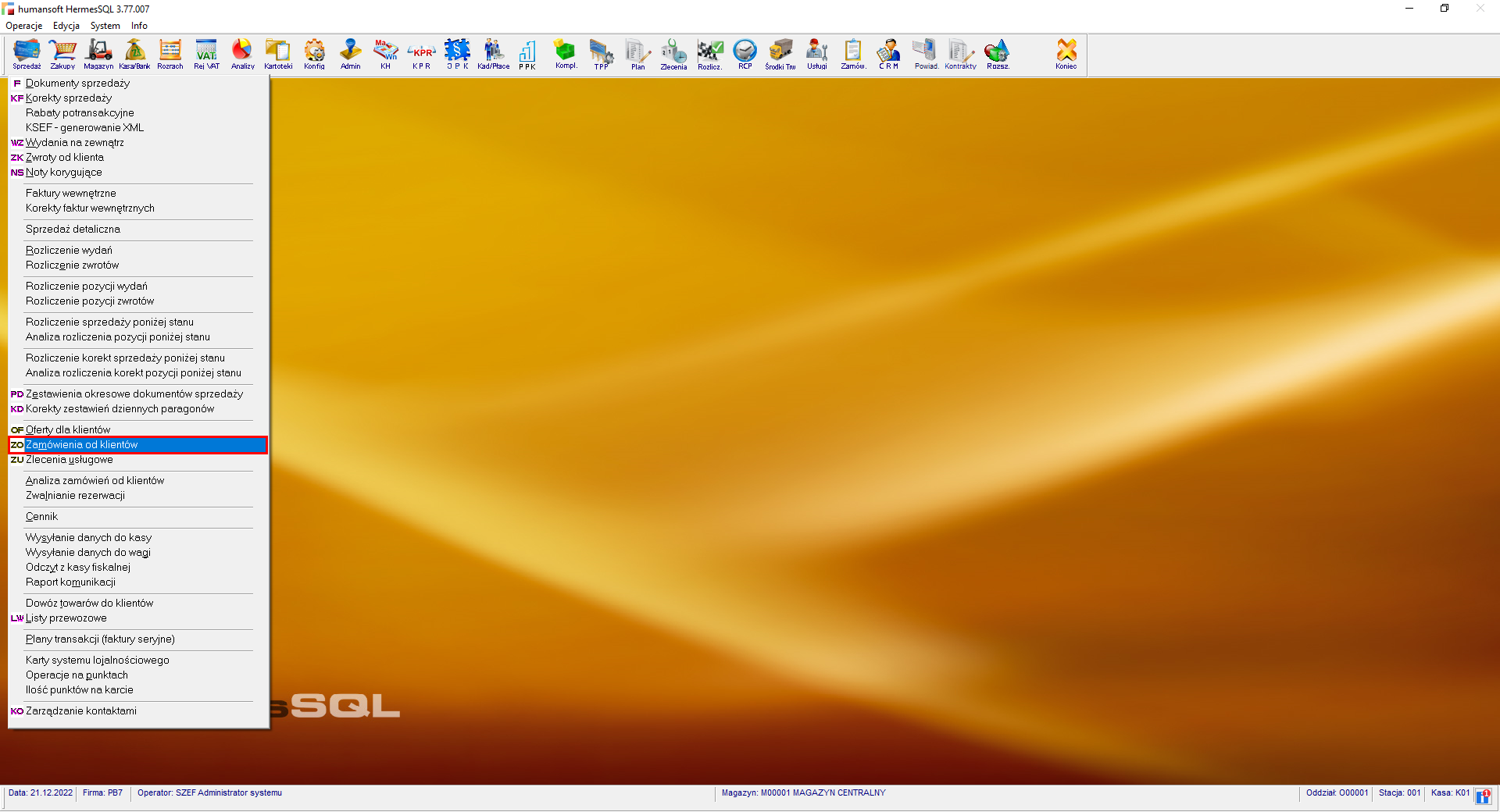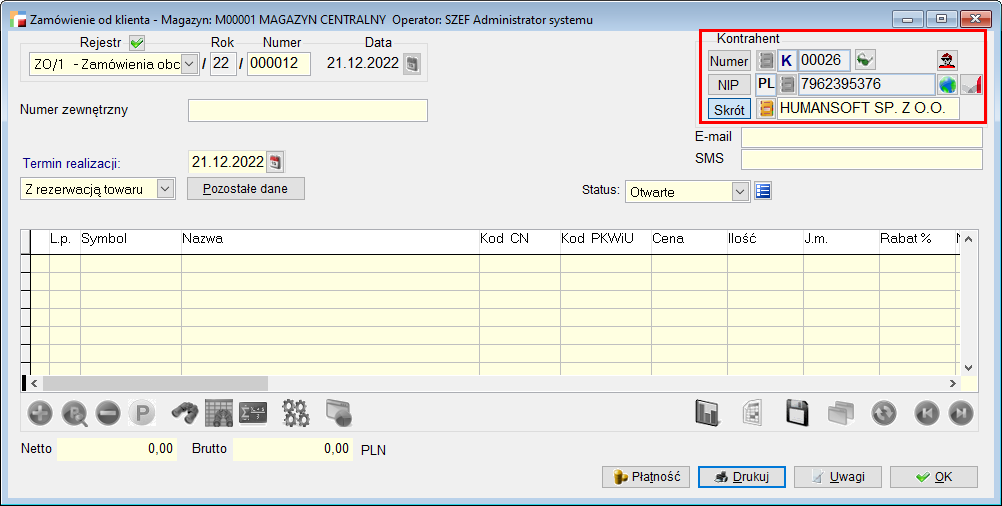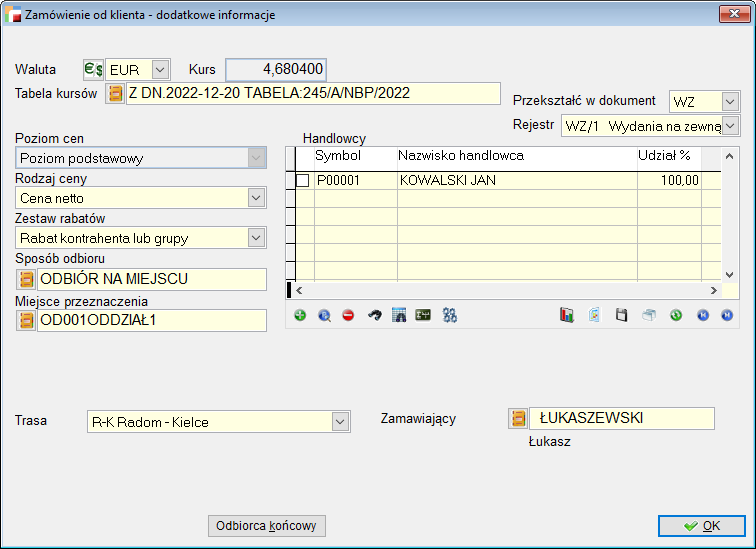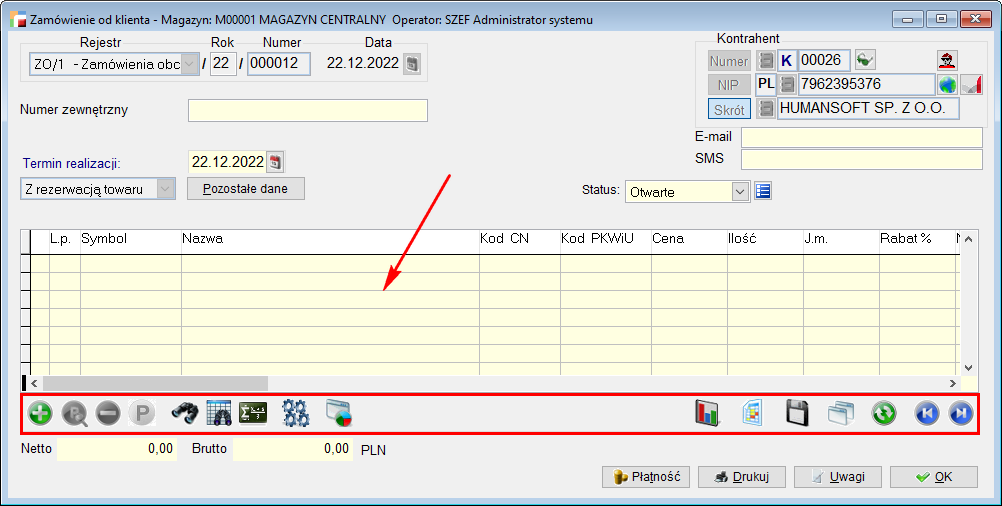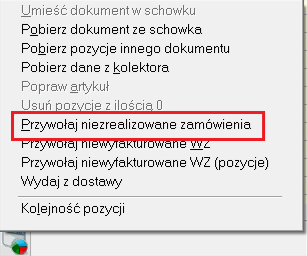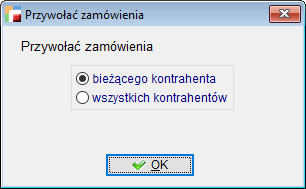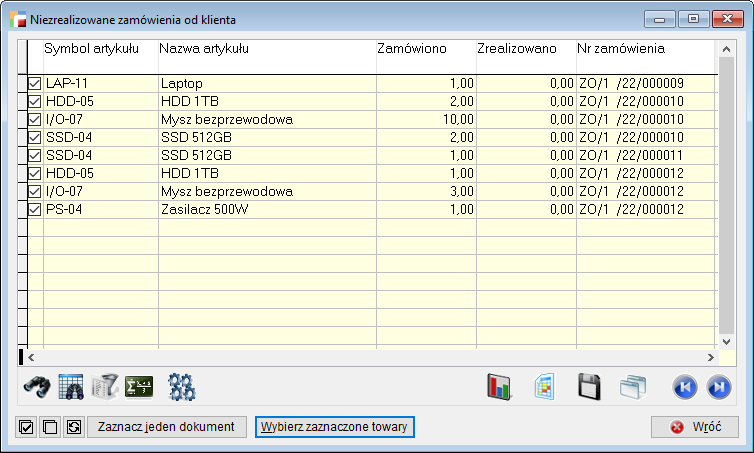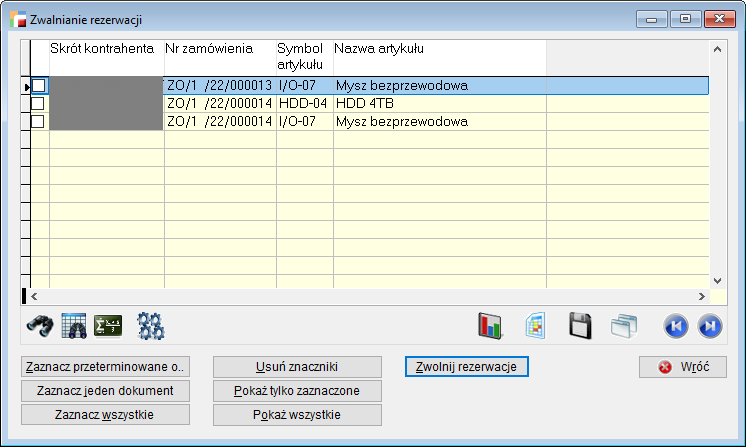Dokument Zamówień od klientów (ZO) wchodzi w skład Pakietu Podstawowego (moduł Sprzedaż) i umożliwia sporządzanie oraz realizację zamówień od podmiotów zewnętrznych. Jest podobny do faktury, jednak w przeciwieństwie do niej nie dokonuje rozchodu towarów z magazynu. Pozwala za to na rezerwację towaru, którego jeszcze nie ma na stanie. W momencie próby sprzedaży towaru zarezerwowanego wyświetlane jest stosowne ostrzeżenie, z możliwością zatwierdzenia sprzedaży mimo rezerwacji.
W zamówieniu dokonuje się przeliczanie cen sprzedaży według aktualnej tabeli rabatów dla danego klienta.
Realizację zamówienia przeprowadza się przy pomocy faktury rozchodowej lub WZ. Program automatycznie tworzy fakturę (lub WZ) na podstawie jednego lub kilku zamówień. Jeśli nie uda się rozchodować któregoś towaru z zamówienia, to pozycja taka pozostanie w programie jako zamówienie niezrealizowane.
Jeśli klient odmówi zakupu którejś z zamówionych pozycji, to najlepszym rozwiązaniem jest zmodyfikowanie tego zamówienia, i dopiero sporządzenie faktury. Zamówienia zrealizowane pozostają dalej w systemie.
Lista zamówień od klientów (inaczej Zamówień obcych) jest dostępna z poziomu menu Sprzedaż – opcja Zamówienia od klientów.
Po wybraniu opcji zostanie wyświetlona lista dokumentów ZO, zawierająca następujące informacje:
- Data – data sporządzenia poszczególnych dokumentu,
- Nr dokumentu – nr ewidencyjny zamówienie,
- Kontrahent – podmiot składający zamówienie,
- Wartość netto – suma netto pozycji,
- VAT – wartość podatku VAT,
- Wartość brutto – suma brutto pozycji,
- Termin realizacji – data, do której ma zostać zrealizowane zamówienie,
- Mag – symbol magazynu, dla którego zostało sporządzone zamówienie,
- Operator – symbol operatora, który utworzył dokument,
- Uwagi – dodatkowe informacje,
- Status – umożliwia określenie statusu realizacji danego zamówienia.
Zamówienie od klienta – formularz
Formularz Zamówienia od klienta ma prawie wszystkie charakterystyczne cechy dokumentu sprzedaży.
⇒ patrz Sprzedaż –> Dokumenty sprzedaży –> Dokument sprzedaży – formularz
Dodając nowe zamówienie, podobnie jak w przypadku innych dokumentów (np. Faktury) niezbędnym krokiem jest wskazanie Kontrahenta składającego zamówienie w nagłówku, niewykonanie tej operacji uniemożliwia przejście do pozycji dokumentu.
Poza Kontrahentem w nagłówku dokumentu ZO można określić:
- Rejestr – rejestr sporządzanego dokumentu,
- Numer zewnętrzny – numer oryginalny zamówienia (w przypadku, gdy zamówienie pochodzi z zewnętrznego systemu),
- Data dokumentu zewnętrznego (w przypadku uzupełnienia pola Numer zewnętrzny),
- Termin realizacji – zgodnie z nazwą, termin, w którym sporządzane zamówienie powinno zostać zrealizowane (dotyczy całego zamówienia),
- Rezerwacja – możliwość określenia, czy dodawanie pozycji do dokumentu powinno skutkować rezerwacją towaru na magazynie do sporządzanego zamówienia, próba sprzedaży towaru zarezerwowanego oznajmiana jest komunikatem,
- E-mail – adres mailowy dla powiadomień mailowych (moduł Powiadomienia) oraz E-faktur,
- SMS – numer telefonu dla powiadomień SMS (moduł Powiadomienia)
- Status – umożliwia określenie stopnia realizacji zamówienia (po utworzeniu dokumentu – Otwarte, następnie na każdym etapie realizacji zamówienia otrzymuje kolejne statusy, dzięki którym możliwe staje się szczegółowe śledzenie stanu realizacji zarejestrowanych w systemie zamówień).
Rodzaje statusów w dokumentach ZO:
- Otwarte – status nadawany automatycznie po utworzeniu dokumentu,
- Do kontroli ilościowej – nadawany przez operatora. Pojawia się na liście wyboru tylko wówczas gdy w definicji dokumentu w opcji Kontrola ilościowa wskazano Tak. Status ten powstał z myślą o firmach, w których rejestrowaniem zamówień od klientów i kontrolą zajmują się odrębne komórki firmy,
- Do realizacji – status nadawany przez operatora, np. w celu akceptacji realizacji zamówienia,
- W realizacji – nadawany automatycznie po wyfakturowaniu (F) lub wydaniu (WZ) jakiejkolwiek pozycji z zamówienia,
- Zamknięte – nadawany automatycznie po zrealizowaniu wszystkich pozycji lub ręcznie przez operatora w dowolnym momencie,
- Anulowane – anulować można tylko ZO o statusie Otwarte. Anulowane zamówienia pozostają w systemie, jednak nie mają wpływu np. na analizę niezrealizowanych zamówień.
Ponadto w Pozostałych danych możliwe jest wskazanie (w zależności od posiadanych modułów):
- Waluty dokumentu (moduł Transakcje walutowe i zagraniczne),
- Tabeli kursów – w przypadku wskazania waluty innej niż PLN (moduł Transakcje walutowe i zagraniczne),
- Rodzaju dokumentu oraz rejestru w jaki ma być przekształcany dokument (przycisk Przekształć dokument dostępny na liście zamówień),
- Rodzaju ceny – rodzaj ceny pozycji na dokumencie,
- Zestawu rabatów – możliwość określenia czy ma zostać przydzielony gotowy zestaw rabatów dla danego zamówienia,
- Sposobu odbioru,
- Handlowców obsługujących zamówienie (moduł Obsługa przedstawicieli handlowych),
- Miejsca przeznaczenia – możliwość wskazania oddziału Kontrahenta (Adresy w kartotece Kontrahenta),
- Zamawiającego – możliwość bezpośredniego wskazania osoby powiązanej z danym Kontrahentem (Osoby do kontaktu w kartotece Kontrahenta),
- Trasy – przeznaczona dla kierowców – Dowóz towarów do klientów (moduł Obsługa przedstawicieli handlowych),
- Odbiorcy końcowego – dane dla listu przewozowego (wykorzystywane w module Obsługi kurierów).
Po przejściu do pozycji (poprzez kliknięcie na siatce tabeli) nagłówek zostanie zapisany i uaktywnią się przyciski obsługi tabel.
Realizacja zamówień od klientów
Aby wystawić fakturę lub dokument WZ do zamówienia (kilku zamówień), będąc w tabeli pozycji dokumentu sprzedaży lub WZ należy użyć funkcji Przywołaj niezrealizowane zamówienia w opcji Operacje. Opcji tej należy użyć zanim zostanie dodany jakikolwiek towar do dokumentu. Później opcja staje się niedostępna.
| Faktura musi być koniecznie dokumentem rozchodowym (z wydaniem towaru). |
Program odszuka wszystkie niezrealizowane pozycje zamówień od danego klienta i pokaże je wszystkie w formie listy artykułów z podaniem ilości zamówionej i ilości już zrealizowanej. Możliwe jest automatyczne sporządzenie dokumentu na podstawie jednego lub kilku zamówień. Zamówienia zrealizowane nie są przez program usuwane.
Niezrealizowane zamówienia klienta
Tabela zawiera niezrealizowane pozycje zamówień danego klienta. Klawiszem spacji można zaznaczać pozycje do zrealizowania.
Zaznacz wszystkie pozycje
Przyciska zaznacza wszystkie pozycje, jakie są w tabeli.
Zaznacz jeden dokument
Przycisk aktywny jest tylko wtedy, kiedy program odnajdzie kilka niezrealizowanych zamówień. Załóżmy, że wystawiono 3 zamówienia, a zamierzamy zrealizować dwa pierwsze. Należy w takim przypadku usunąć wszystkie znaczniki, używając przycisku Usuń znaczniki. Potem trzeba wybrać pierwsze zamówienie przy pomocy omawianego przycisku. Następnie należy ponownie użyć przycisku Zaznacz jeden dokument w celu wskazania kolejnego zamówienia. Ponadto można używać klawisza spacji w celu włączania lub wyłączania znaczników.
Usuń znaczniki
Wybór tego przycisku usuwa wszystkie znaczniki w tabeli. Po tej operacji żadna z pozycji nie jest wybrana do realizacji.
Wybierz zaznaczone towary
Przycisk ten przenosi zaznaczone towary na dokument.
W trakcie program zadaje pytania:
Program może pobrać ceny sprzedaży wprost z zamówienia. Jeśli wybrany zostanie przycisk Przeliczyć ponownie, to każdy towar wystąpi tylko raz na fakturze, a jego cena zostanie pobrana według aktualnego cennika dla danego klienta.
Jeśli wydano wielokrotnie ten sam towar, to odpowiedź Tak sprawi, że na fakturze lub WZ pojawi się on w jednej pozycji z uśrednioną ceną sprzedaży. Jeśli wybrana zostanie odpowiedź Nie na fakturze lub WZ towar pojawi się w tylu pozycjach ile razy występował na zamówieniach.
Program może pobrać warunki płatności oraz trasę wprost z dokumentów ZO. Jeśli wybrana zostanie odpowiedź Nie, to informacje te zostaną pobrane z kartoteki kontrahenta.
Podczas generowania zamówienia może pojawić się komunikat o niemożności rozchodowania jakiegoś towaru z powodu niedostatecznej ilości w magazynie.
Ilości wybranych z zamówień towarów, pojawiające się na dokumencie wydania (F, WZ) można skorygować używając opcji Popraw. I tak np., jeśli zamówiono 10 szt. jakiegoś towaru, a wydane zostanie tylko 8, to pozostałe 2 szt. będą dalej figurować jako niezrealizowane.
Tak sporządzony dokument można uzupełnić o towary lub usługi, których klient nie zamawiał a chce zakupić.
Program rejestruje powiązania pomiędzy pozycjami faktury, a pozycjami zamówienia. W pole uwag faktury lub dokumentu WZ przepisywane są numery wszystkich realizowanych zamówień.
Analiza zamówień od klientów
Opcja ta służy do zwalniania przeterminowanych rezerwacji.
Jednocześnie należy dodać, że zwolnienie rezerwacji następuje również po usunięciu całego zamówienia od klienta lub poszczególnych jego pozycji. Zwolnienie rezerwacji niezrealizowanych artykułów następuje także po zamknięciu zamówienia oraz jego anulowaniu.
Z kolei zwalnianie rezerwacji nie usuwa zamówień a jedynie zmienia status na Bez rezerwacji towaru.
Po wybraniu opcji Zwalanie rezerwacji, jeśli program nie odnajdzie niezrealizowanych zamówień, to kończy działanie z komunikatem Brak niezrealizowanych zamówień.
Zwalnianie rezerwacji
W przypadku gdy istnieją w systemie niezrealizowane zamówienia, po wejściu w Zwalnianie rezerwacji pojawia się następujący formularz:
W tabeli prezentowane są nie nagłówki, a pozycje zamówień czyli poszczególne towary.
Klawisz spacji służy do ręcznego zaznaczania pozycji, dla których chcemy zwolnić rezerwacje.
Pod tabelą znajdują się przyciski sterujące zaznaczaniem pozycji.
Zaznacz przeterminowane o – Pozwala zaznaczyć pozycje przeterminowane o określoną liczbę dni.
Zaznacz jeden dokument – Przycisk jest aktywny tylko wówczas, gdy program odnajdzie więcej niż jeden dokument.
Jeśli chcesz zaznaczyć jednocześnie kilka zamówień, to możesz używać tego przycisku ponownie. Działa on na zasadzie zaznaczania kolejnych dokumentów.
Zaznacz wszystkie – Zaznacza wszystkie pozycje w tabeli.
Usuń znaczniki – Usuwa wszystkie znaczniki.
Pokaż tylko zaznaczone – Filtruje tabelę i pokazuje tylko zaznaczone pozycje.
Pokaż wszystkie – Usuwa filtr i pokazuje wszystkie pozycje.
Zwolnij rezerwacje – Zwalnia rezerwację dla zaznaczonych pozycji i kończy działanie.